Ketika menggunakan komputer sering kali kita harus melakukan pekerjaan multi-tasking dan perlu membuka beberapa jendela program atau aplikasi sekaligus. Fitur multi tasking ini sangat membantu dalam mengerjakan software pekerjaan bahkan dapat juga sambil membuka program hiburan seperti mendengarkan lagu sehingga bisa membuat pengoperasian komputer lebih menyenangkan
Kadang kita perlu menggeser jendela software untuk sekedar berpindah jendela program atau agar tidak menghalangi tampilan software lainnya. Pada beberapa kasus ketika kita menggeser jendela tersebut, kita lepas kontrol dan membuat jendela terlempar ke sudut dan keluar tampilan layar monitor. Hal ini sering terjadi ketika menggeser jendela program dengan menggunakan mouse lalu mouse tidak merespon, atau permukaan mousepad tidak rata dan membuat pergerakan mouse terlalu cepat tidak terkontrol.

Jika jendela yang keluar layar hanya sebagian dan masih ada area Title bar yang terlihat maka kita dapat dengan mudah menggeser ke posisi yang diinginkan dengan menggunakan mouse. Namun jika bagian title bar seluruhnya keluar dari layar bahkan minimize restore dan close dibagian kanan atas juga ikut keluar layar maka kita akan kesusahan untuk menggeser. Senjata ampuh untuk kasus seperti ini biasanya adalah menutup paksa program dengan menggunakan task manager. Namun untuk untuk beberapa software menutup program dan menjalankan kembali memerlukan waktu yang cukup lama karena perlu melakukan loading banyak file terlebih dahulu, hal ini tentunya sangat menjengkelkan. Nhah, untuk itu ternyata ada beberapa cara untuk menggeser atau memperbaiki posisi jendela program yang keluar dari tampilan layar tanpa menutup paksa software tersebut.
Alt + Space
Kombinasi tombol Alt + Space akan memunculkan menu yang tampil jika kita klik pada logo software yang tertampil pada titel bar. Cara menggunakan metode ini adalah dengan mengaktifkan program yang tampilannya keluar layar, klik saja program tersebut pada taskbar, kemudian tekan tombol Alt + Spasi bersamaan lalu klik move dan geser dengan tombol arah hingga title bar terlihat, baru dapat digeser dengan mudah dengan menggunakan mouse.
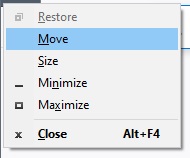
Windows Snap
Metode Windows Snap dapat digunakan untuk memindahkan jendela tampilan software dengan cara aktifkan jendela yang keluar tampilan dengan klik program yang berjalan tersebut pada taskbar lalu tekan dan tahan tombol Windows kemudian tekan tombol panah kanan atau kiri. Jendela yang aktif dan keluar tampilan tersebut akan diubah posisinya dengan memojokkan tampilan jendela tersebut kekanan atau kekiri, pilih salah satu saja dan lepaskan tombol yang ditekan lalu klik pada software tersebut.
Cara ini membutuhkan fitur Snap Windows harus aktif dimana secara default pengaturan Windows memang sudah aktif. Jika tidak bisa coba cek pengaturan Windows Snap yang ada pada Windows Setting – System – Multitasking.
Cascade Windows
Cara ini lebih mudah dan cepat dengan cara ini Windows akan dengan otomatis mereset tampilan program yang sedang berjalan dan mengurutkannya. Caranya adalah dengan klik kanan pada area taskbar yang kosong, lalu klik Cascade Windows, Semua tampilan jendela dari program yang berjalan akan ditempatkan dan di tumpuk di area tengah layar. Selanjutnya kita cukup mengatur ulang tampilan tersebut sesusai dengan kehendak.
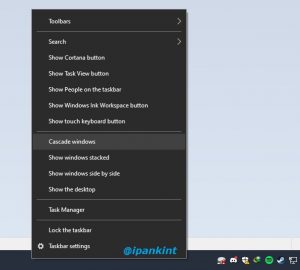
Sangat mudah tenyata untuk mengatasi tampilan jendela yang keluar dari layar monitor. Tidak perlu kebigungan harus menutup paksa program yang berjalan, cukup dengan sedikit trik maka problem dapat dengan mudah teratasi. Jika anda mengetahui cara lain, silahkan tinggalkan komentar agar pengunjung lain juga tahu ragam alternatif mengatasinya.
